CS-CartやMulti-Vendorでは、追加情報で販売する商品に固有の情報を追加でき、商品バリエーションと密接に連動します。
たとえば、書籍の裏表紙にはISBNと日本図書コード、書籍JANコードの記載がありますがこれらを商品に付与することができますし、音楽をダウンロード販売する場合には、wavやmp3といったオーディオ形式のフィールドを追加できます。
追加情報は、管理画面の上部メニューから「商品 > 追加情報」から管理ができます。
Multi-Vendor 4.12.1以降、出品者は許可すれば追加情報を追加できるようになりました。
追加情報を追加
追加情報を追加するには、次の2つの方法があります。
商品詳細から追加
管理画面の上部メニューから「商品 > 商品」をクリック。
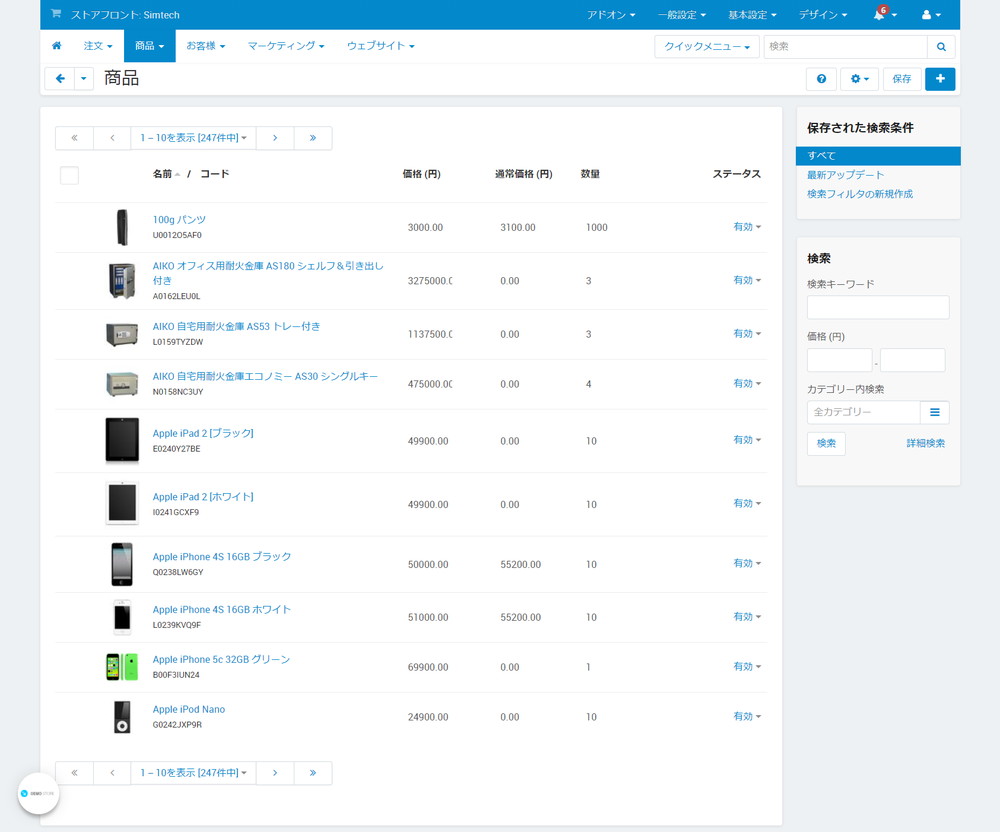
追加情報を入力したい商品の名前をクリック。
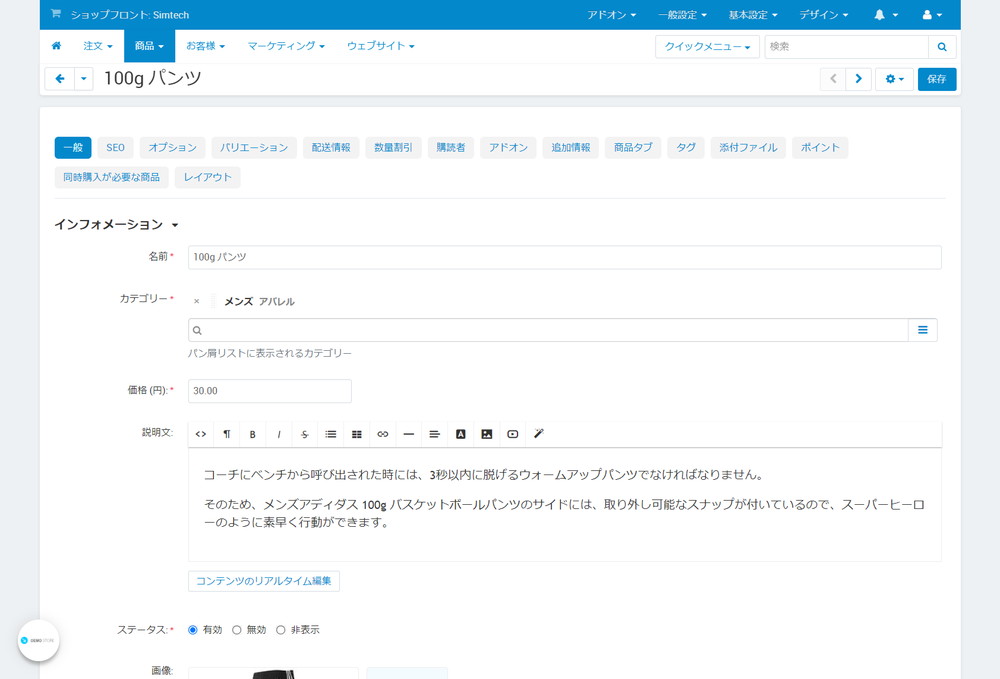
「追加情報」タブをクリック。
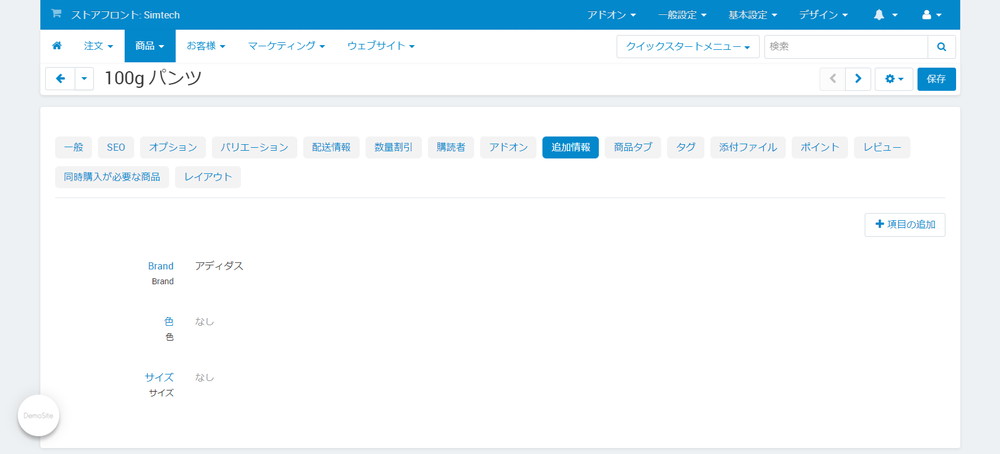
右上の「+項目の追加」ボタンをクリックすると、モーダルウィンドウで「追加情報の追加」が開きます。
追加情報の追加
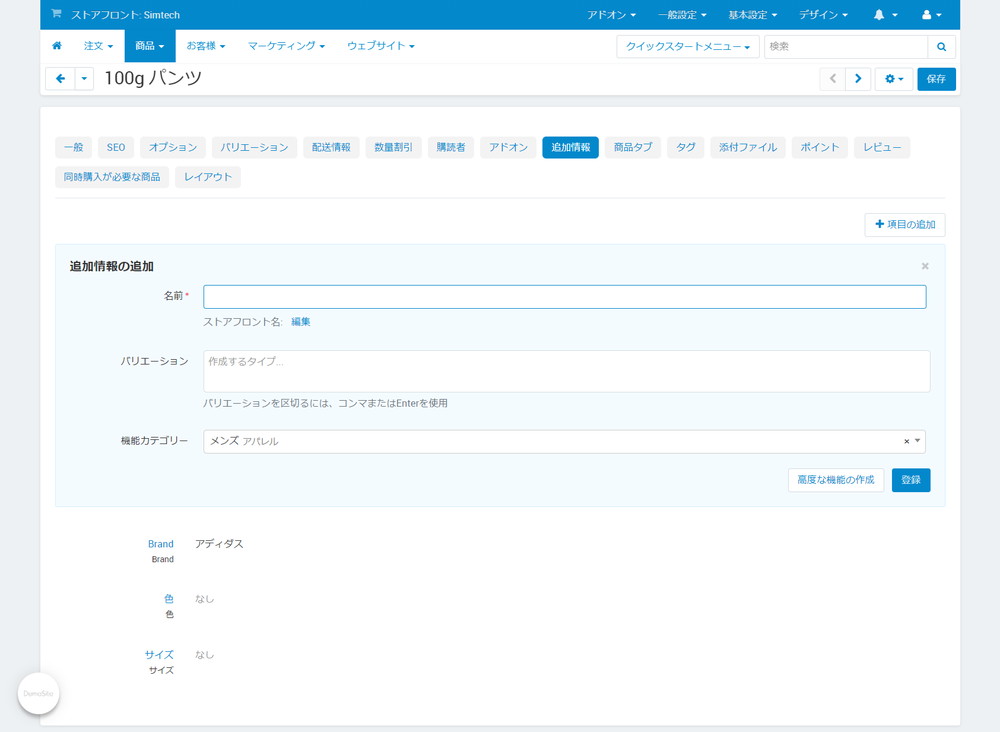
- 名前:追加情報の名前。同じストアフロント名を持つ複数の機能を区別するために、管理画面画面にのみ表示される機能の名前。
たとえば、靴とTシャツを販売している場合、ECサイトでは靴のサイズ(25cm、26cm等)とTシャツのサイズ(S、M、L等)というように別のサイズができる可能性があります。名前で何の追加情報であるかを明確にしておかないと、管理画面ではどちらの追加情報かを推測するのは困難となるので注意が必要です。
- ストアフロント名:商品が所属しているストアフロント。
- バリエーション:追加情報のバリエーション。色やサイズなどを入力します。
追加情報の入力が終わったら、右下の「登録」ボタンをクリックして登録を行います。
高度な機能の作成
「高度な機能の作成」ボタンをクリックすると、さらに詳細な機能の作成に進みます。
追加情報一覧から作成
追加情報を詳細に設定するには、先ほどの「高度な機能の作成」から行うか、追加情報一覧から追加情報をの追加を行います。
管理画面の上部メニューから「商品 > 追加情報」をクリック。
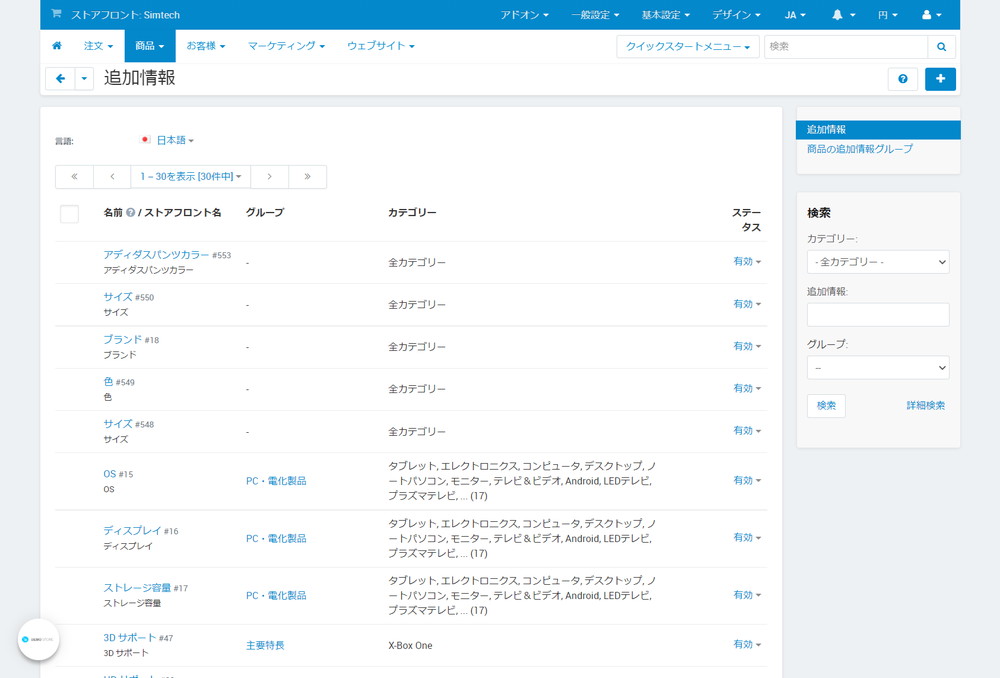
右上にある「+」ボタンをクリックすると、モーダルウィンドウで「追加情報の追加」が開きます。

一般
- 名前:必須項目:追加情報の名前。
- ストアフロント名:商品が所属しているストアフロント。
- 使用目的:必須項目:バリエーションの使用目的。
- フィルタ検索:商品の特徴(例:Tシャツの “生地”): この追加情報でフィルタが作成でき、お客様は商品を絞り込むことができるため、最も用途が広く通常は最良の選択です。唯一の例外は、商品バリエーションを区別するために使用する場合です。
- バリエーション(異なる商品を作成):追加情報により見た目が違う場合(例:Tシャツの複数の 「色」): 異なるバリエーションは別々の商品としてショップフロントに表示され、また商品ページにおいては異なる追加情報として選択できます。
- バリエーション(1商品内に設定):同名の商品や、見た目は同じだが異なる追加情報の場合(例:Tシャツの複数の 「サイズ」 ): 商品ページにおいて異なる追加情報として選択できます。
- ブランド、著者など:ブランドやメーカー (ほぼすべての商品)、出演者、レーベル (音楽)、著者、出版社 (本) など、この追加情報のバリエーションには独自ページが作成され、画像、説明、ページタイトル、タグ、キーワードなど、独自の項目が用意されます。
- その他の情報:その他の追加情報:この追加情報によるフィルターが必要ない場合や、この追加情報がどのような値を持っているかを事前に知る方法がない場合はこれを選択します。
- スタイル:必須項目:商品画面に表示するスタイルを以下のように決定します。
- 使用目的がフィルタ検索の場合
- テキストまたは数字
- チェックボックス
- 複数チェックボックス
- 使用目的がバリエーション(異なる商品を作成)の場合
- ドロップダウンリスト
- 画像
- テキストラベル
- 使用目的がバリエーション(1商品内に設定)の場合
- ドロップダウンリスト
- 画像
- テキストラベル
- 使用目的がブランド、著者などの場合
- ブランド
- 使用目的がその他の情報の場合:選択無し
- 使用目的がフィルタ検索の場合
- タイプ:必須項目:商品リストに表示するフィルタのタイプです。追加情報にあわせたフィルタを作成すると、商品が追加情報で検索しやすくなります。
- 使用目的がフィルタ検索の場合
- チェックボックス
- 日付選択
- ナンバースライダー
- カラー
- 使用目的がバリエーション(異なる商品を作成)の場合
- チェックボックス
- ナンバースライダー
- カラー
- 使用目的がバリエーション(1商品内に設定)の場合
- チェックボックス
- ナンバースライダー
- カラー
- 使用目的がブランド、著者などの場合
- チェックボックス
- 使用目的がその他の情報の場合:選択無し
- 使用目的がフィルタ検索の場合
- グループ:追加情報が属するグループ。
グループを削除すると、そのグループのすべての追加情報も削除されます。
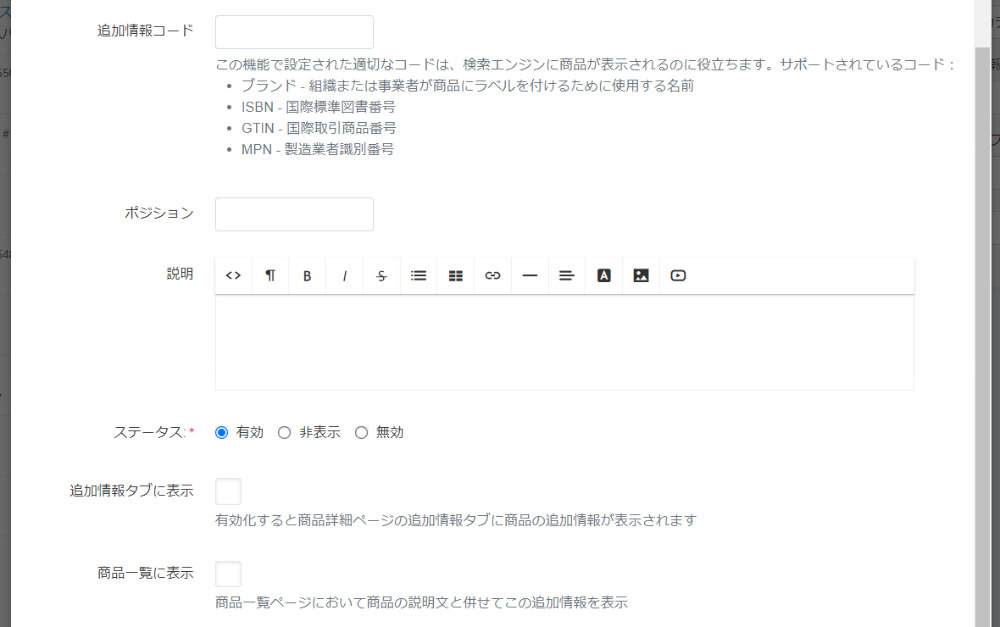
- 機能情報コード:グループを識別するためのコード。この機能で設定された適切なコードは、検索エンジンに商品が表示されるのに役立ちます。
- サポートされているコード
- ISBN – 国際標準図書番号
- GTIN – 国際取引商品番号
- MPN – 製造業者識別番号
- サポートされているコード
- ポジション:他のグループに対する表示位置。
- 説明:お客様がECサイトの製品詳細の「追加情報」タブにある疑問符アイコンが表示されている時のみ、クリックして表示される説明。
- ステータス:追加情報の表示設定。
- 有効
- 非表示
- 無効
- 追加情報タブに表示:チェックボックスにチェックをいれると、商品詳細ページの「追加情報」タブに現在選択している追加情報を表示します。
- 商品一覧に表示:チェックボックスにチェックを入れると、商品一覧で追加情報の説明を表示。

- 製品詳細ページのヘッダーに表示:チェックボックスにチェックを入れると、商品ヘッダーの下に機能グループを表示します。
- プレフィックス:商品の追加情報に付加するプリフィックス(接頭辞)
- サフィックス:商品の追加情報に付加するサフィックス(接尾辞)
プレフィックスとサフィックスは、追加情報に共通の言葉を付けたい場合に使います。
例:アディダスのパンツカラーに以下のバリエーションがある場合。
- 黒/白/白
- ダークネイビー/白/白
- 白/プライムグリーン
表示名を以下のように頭に共通で「アディダス:」と入れたい場合には、プレフィックスに「アディダス:」と入れます。
- アディダスパンツ:黒/白/白
- アディダスパンツ:ダークネイビー/白/白
- アディダスパンツ:白/プライムグリーン
後ろに入れたい場合には、サフィックスに入れます。
全ての情報を入れたら、右下の「登録」ボタンをクリックすると、新しい追加情報が追加情報一覧に追加されています。
ブランド、著者などを追加
「追加情報の追加」で「ブランド、著者など」を追加する場合には、以下のように行います。
ブランドの設定
管理画面の上部メニューから「商品 > 追加情報」をクリック。
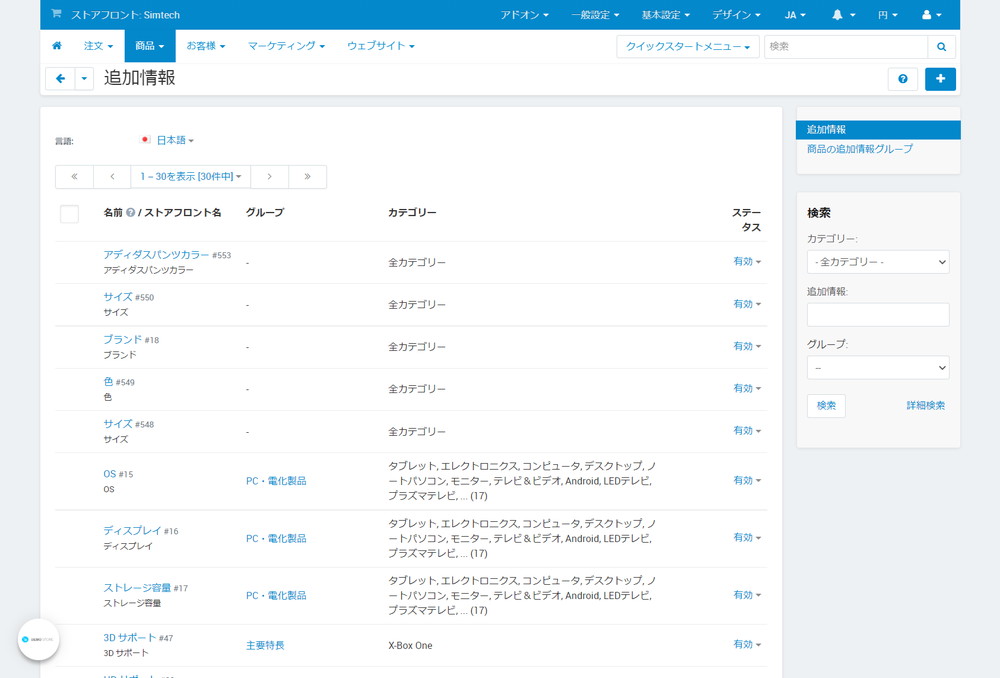
右上にある「+」ボタンをクリックすると、モーダルウィンドウで「追加情報の追加」が開きます。

ここで、使用目的を「ブランド、著者など」を選択し、必要情報を入力。

「バリエーション」タブに切り替えて、以下の情報を入力します。
バリエーション
- ポジション
- バリエーション
- 画像
- 説明
- ページタイトル
- URL
- METAタグの説明文
- METAタグのキーワード
ブランドの設定が終わったら、右下の「登録」ボタンをクリックします。
商品をブランドに割り当てる
ブランドの設定が終わったら、商品をブランドに割り当てます。
管理画面の上部メニューから「商品 > 商品」をクリック。
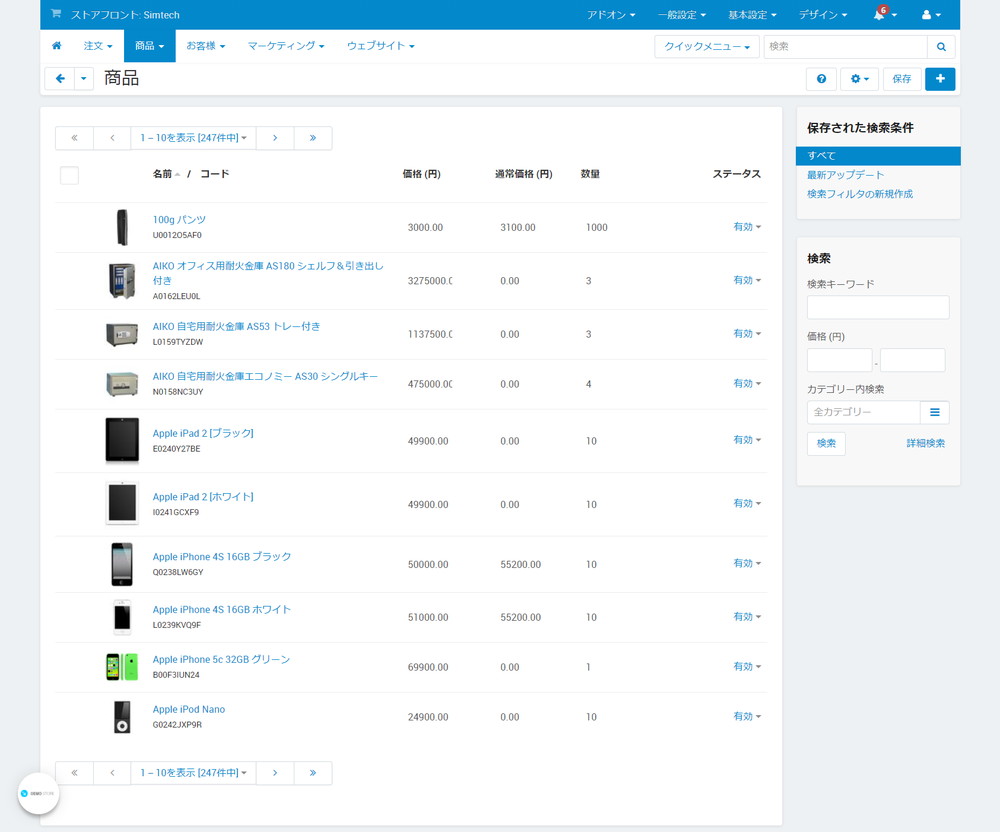
ブランドを指定する商品の名前をクリック。
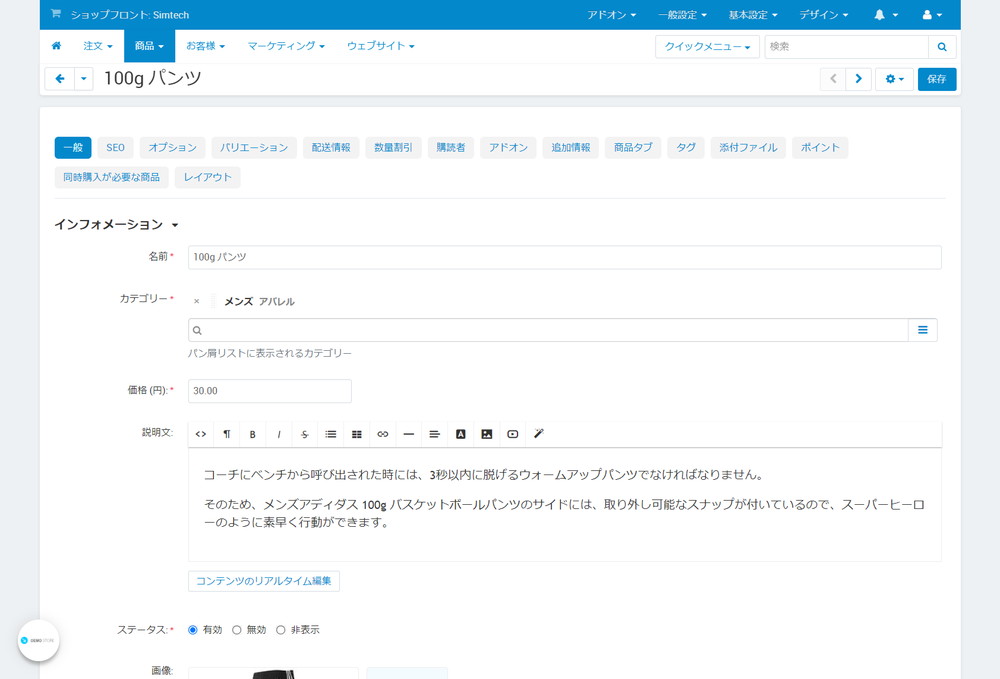
「追加情報」タブをクリック。
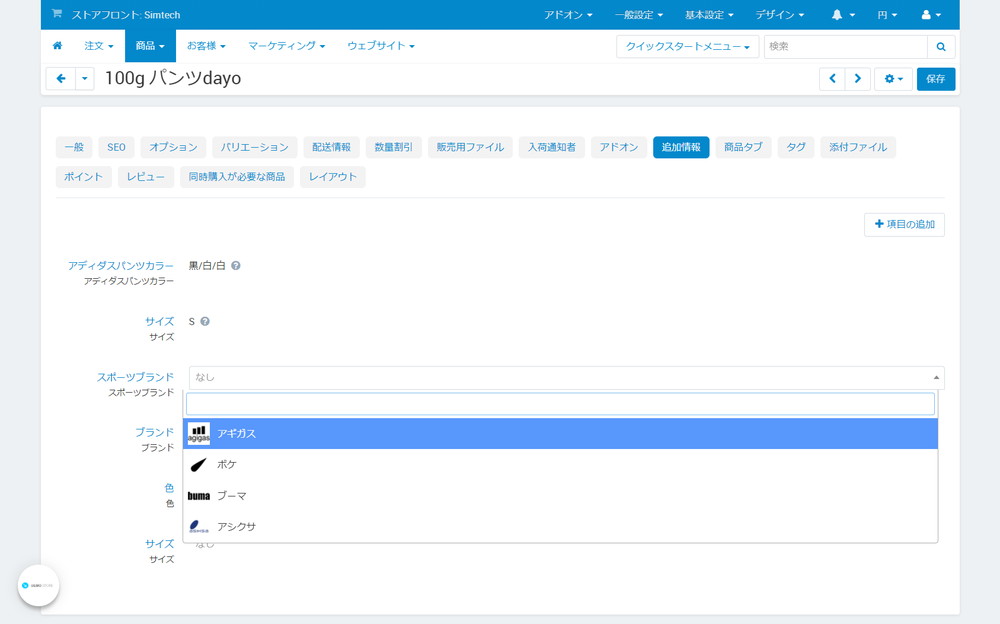
該当のブランドを選択します。
右上の「保存」ボタンをクリックすると、登録は完了です。
複数の商品をブランドに割り当てる
管理画面の上部メニューから「商品 > 商品」をクリック。
ブランドを指定する複数の商品を選択。
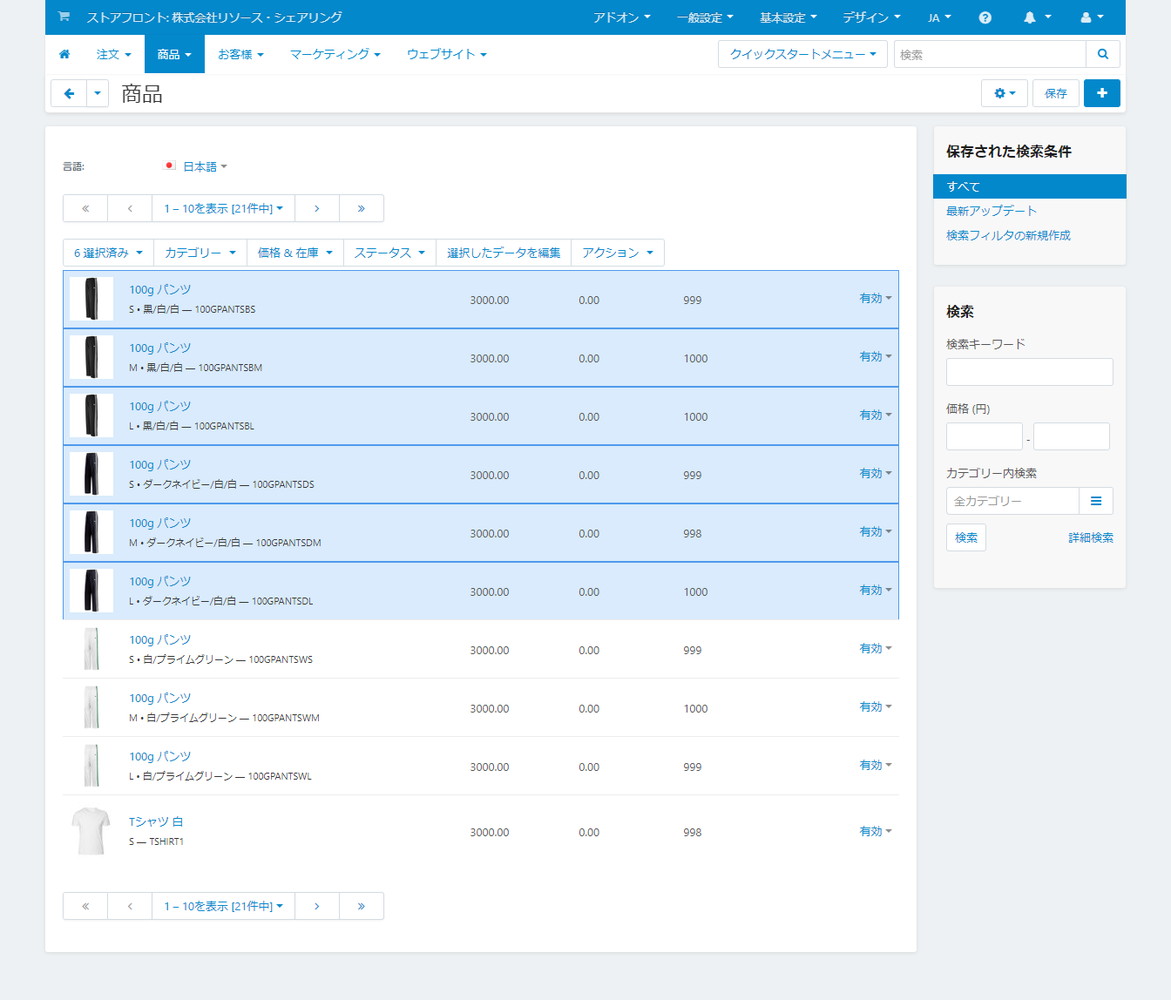
上部メニューから「選択したデータを編集」をクリック。
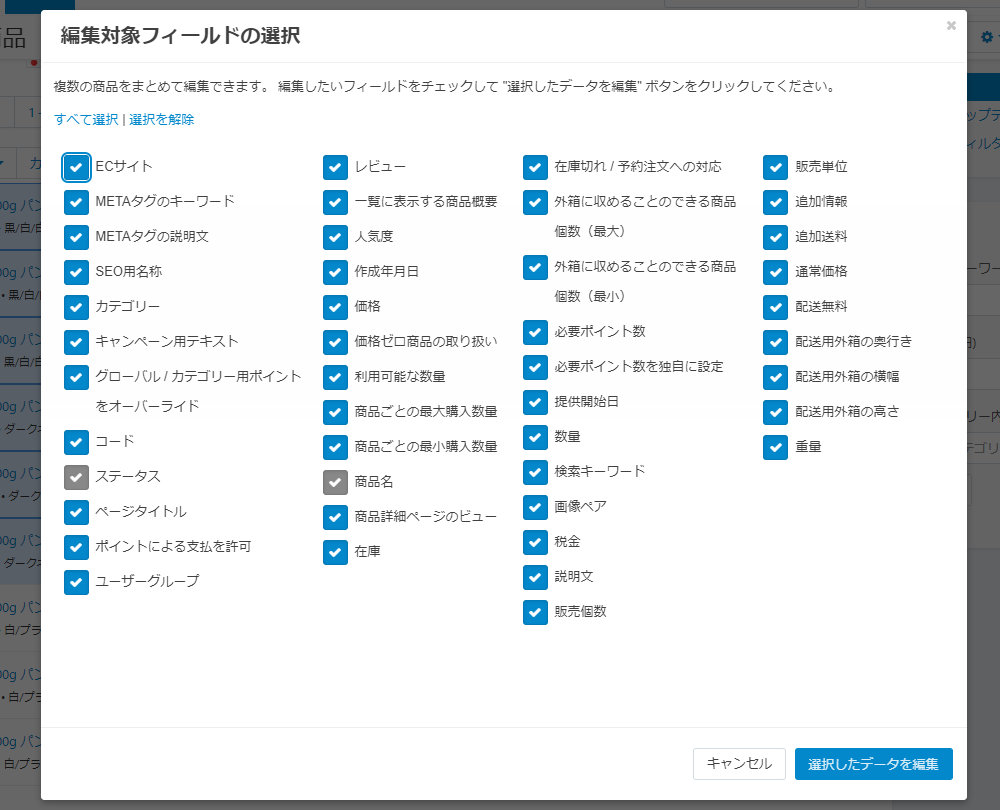
ポップアップウィンドウが開きますので「すべて選択を解除」をクリックし、「追加情報」のチェックボックスをオンにし、右下の「選択したデータを編集」ボタンをクリック。
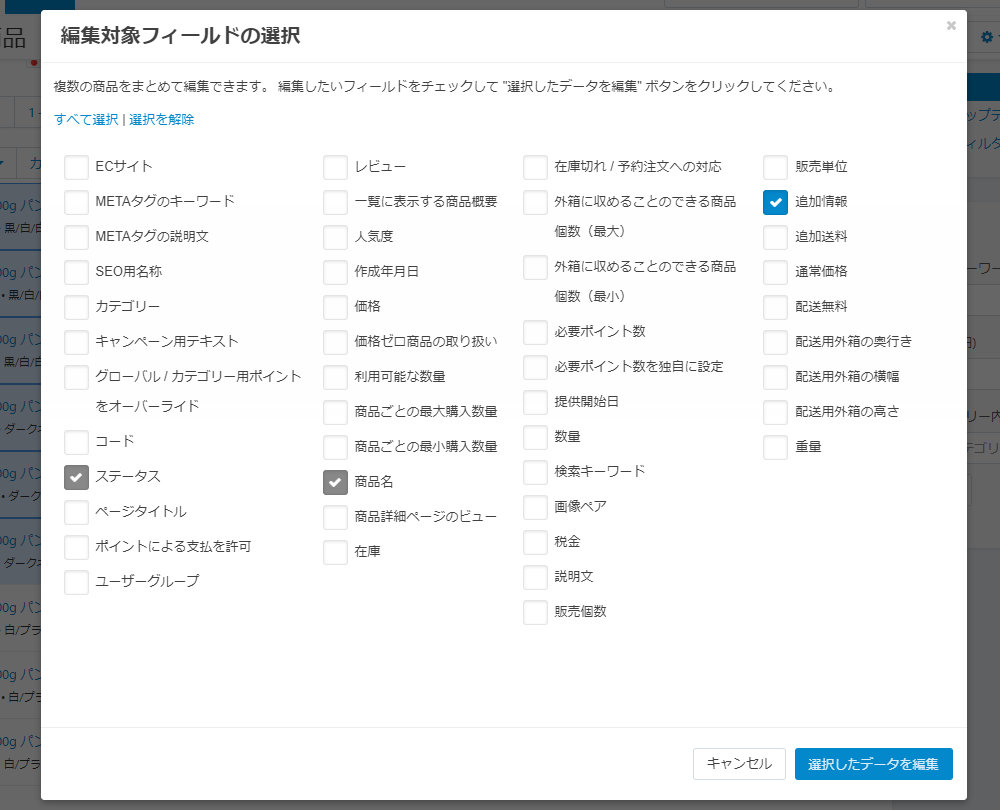
選択した商品と設定されている追加情報が表示されますので、上部にある「選択したすべての商品に適用する値を設定」をクリック。

変更したい追加情報のチェックボックスを選択肢、情報を変更し、左下の適用をクリック。

右上隅にある「保存」ボタンをクリックすると、登録は完了です。
